![]() 付箋/インデックス機能
付箋/インデックス機能
1)概要
ver2.11より、アルバム写真に「付箋」を貼り付けることが出来るようになりました。
アルバム情報のチェックなどの際に、編集等が必要な写真に付箋を「メモ書き」として貼り付けておくことで、その後の編集作業の効率化やミス防止などに役立つものと思います。
またアルバム写真に付箋を貼り付けると、同時にそのページに「インデックス」が付加されます。付加されたインデックスをクリックすると、どのページからでもその付箋のページに瞬時に移動することができるため、使い方を工夫することで様々な活用方法が考えられる大変便利な機能です。
なお本機能は、アルバム欄を大きく表示できる画面モード6と7のみで使用可能な機能となっています。他の画面モードでは、付箋の追加/編集が出来ませんのでご注意下さい(付箋表示のみ可能)。
動画による解説もあります。下記ボタンを押して下さい。
![]()
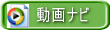

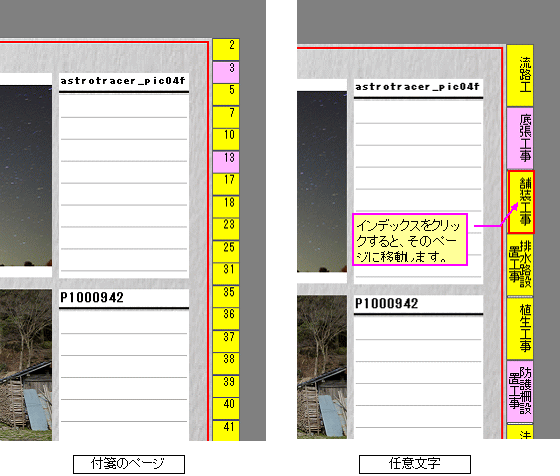
付箋(インデックス)を写真に追加するには、画面モード6と7のツールバー内の「付箋(インデックス)の追加/編集「ボタンを押します。黄色と赤色から選択します。
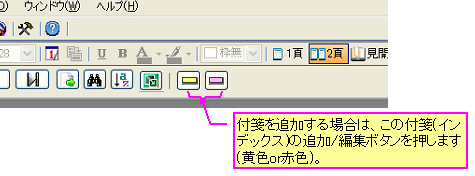
| 注)フォトマスターのインデックスの特徴について |
| 通常のインデックスは、ページに対して1つのインデックスが割り当てられますが、フォトマスターのインデックスは通常とは異なりますのでご注意下さい。フォトマスターのインデックスは、あくまでアルバム写真に貼り付けられた1つの「付箋」に対して1つの「インデックス」が割り当てられます。 |
2)付箋(インデックス)の追加/編集
前頁のツールバー内の「付箋(インデックス)の追加/編集」ボタンを押すと、下図の付箋(インデックス)の追加/編集画面が表示されます。
画面が開きましたら、付箋に表示するメッセージを記入し、付箋(インデックス)の色、サイズ、インデックスに表示する内容を設定します。最後に「OK」ボタンを押すと、付箋が写真上に表示されます。
なお、写真上に貼り付けた付箋(インデックス)の内容を編集するには、付箋をダブルクリックするか、付箋上でショートトカットメニューを表示し、メニュー内の「付箋(インデックス)の編集」を選択して下さい。
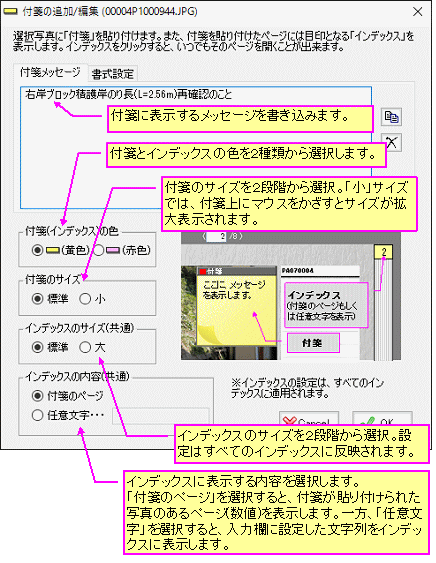
3)インデックスの内容について
インデックスに表示する内容は、「付箋のページ」もしくは「任意文字」のいずれかから選択できます。
もしアルバム写真がいくつかの異なる種別から構成されている場合は、それぞれのトップの写真に付箋を貼り付け、そのインデックスの任意文字に種別の名称を設定しておくことで、下図(右側)のようにインデックス付きのアルバムを作成することができます。
インデックスをクリックすると、それぞれの種別のトップページを開くことが出来ますので、編集作業等の効率化が図れるものと思います。